
Home
Công nghệ thông tin
Tài liệu CNTT khác
Những tính năng hữu ích trên hệ điều hành macOS có thể bạn chưa biết
Những tính năng hữu ích trên hệ điều hành macOS có thể bạn chưa biết
Nh ng tính năng h u ích trên h đi u hành macOS có th b n ch a ữ ữ ệ ề ể ạ ư
bi tế
Tôi - tác gi bài vi t đã m t g n 2 năm không nh n th y s thay đ i c a ả ế ấ ầ ậ ấ ự ổ ủ
thanh đ a ch trongị ỉ Safari t màu tr ng chuy n sang màu xám khi ch đ ừ ắ ể ở ế ộ
trình duy t n danh. Đó không ph i làệ ẩ ả tính năng macOS duy nh t mà tôi ấ
phát hi n ra vào cu i năm 2017, nh ng nó là đi u khi n tôi c m th y ng c ệ ố ư ề ế ả ấ ạ
nhiên nh t.ấ
MacOS có nhi u tính năng nh nh ng vô cùng h u ích, r t d b l cho ề ỏ ư ữ ấ ễ ỏ ỡ
đ n khi b n tình c bi t đ c ho c ai đó ch cho b n. Hôm nay, tôi s chia ế ạ ờ ế ượ ặ ỉ ạ ẽ
sẻ 18 tính năng h u ích trên h đi u hành macOS có th b n ch a ữ ệ ề ể ạ ư
bi tế đã làm tôi vô cùng thích thú trong th i gian g n đây.ờ ầ
1. T o bi u t ng thanh công c tùy ch nh cho t p tin và th m cạ ể ượ ụ ỉ ệ ư ụ
Có th b n bi t kéo các th m c vào ph nể ạ ế ư ụ ầ Favorites c a thanhủ Finder đ ể
truy c p nhanh.ậ
Nh ng b n có bi t r ng b n có th kéo m t th m c ho c th m chí m t ư ạ ế ằ ạ ể ộ ư ụ ặ ậ ộ
file vào thanh công c Finder đ t o l i t t cho nó hay không? B n c n ụ ể ạ ố ắ ạ ầ
ph i gi phímả ữ Command đ đi u này ho t đ ng. Th th m c đ c kéo ể ề ạ ộ ả ư ụ ượ
khi b n th y d u "ạ ấ ấ +" màu xanh g n nó. Sau đó, b n s có m t bi u ở ầ ạ ẽ ộ ể
t ng thanh công c tùy ch nh m i liên k t t i th m c c th đó.ượ ụ ỉ ớ ế ớ ư ụ ụ ể
B n không th phân bi t s khác nhau gi a các th m c ho c file cùng ạ ể ệ ự ữ ư ụ ặ
lo i t các bi u t ng tùy ch nh, b i vì các bi u t ng th ng chung ạ ừ ể ượ ỉ ở ể ượ ườ
chung. Tuy nhiên, b n có th thi t l p thanh công c đ hi n th các phím ạ ể ế ậ ụ ể ể ị
t t ch v i văn b n ho c v i c bi u t ng và văn b n đ làm rõ tr c ắ ỉ ớ ả ặ ớ ả ể ượ ả ể ự
quan. Cung c p các tùy ch n này b ng cách nh p chu t ph i vào thanhấ ọ ằ ấ ộ ả
công cụ.
B n mu n có m t s thay th t t h n? Hãy s d ng bi u t ng tùy ch nh ạ ố ộ ự ế ố ơ ử ụ ể ượ ỉ
cho các file và th m c mà b n thêm vào thanh công c .ư ụ ạ ụ
Lo i b bi u t ng tùy ch nh cũng đ n gi n. Gi phímạ ỏ ể ượ ỉ ơ ả ữ Command và kéo
bi u t ng ra kh i thanh công c . Thao tác này cũng ho t đ ng cho các ể ượ ỏ ụ ạ ộ
bi u t ng thanh công c m c đ nh.ể ượ ụ ặ ị
2. Thi t l p phím t t cho Safari Bookmarksế ậ ắ
B n có th t o m t phím t t cho b t kỳ m c trình đ n nào. Vâng, bao g mạ ể ạ ộ ắ ấ ụ ơ ồ
c Bookmark trên Safari; đó là đi u mà tôi không bi t trong m t th i gian ả ề ế ộ ờ
dài.
MacOS không ch đ nh phím t t m c đ nh cho các đánh d u trang bookmarkỉ ị ắ ặ ị ấ
1-9. Đây là nh ng gì b n có th th y:ữ ạ ể ấ Command + Option + 1, Command
+ Option + 2 và c nh v y. Đó không ph i là tr c quan nh các tùy ch nh ứ ư ậ ả ự ư ỉ
mà b n có th t o ra.ạ ể ạ
Đ thi t l p l i t t bookmark, hãy đi đ nể ế ậ ố ắ ế System
Preferences > Keyboard > Shortcuts > App Shortcuts. T i đó, hãy nh p ạ ấ
vào nút "+" d i b ng đi u khi n bên ph i đ m h p tho i trình t o phímướ ả ề ể ả ể ở ộ ạ ạ
t t.ắ
Ti p theo, ch n Safari t trình đ n th xu ngế ọ ừ ơ ả ố Applications. Trong
tr ngườ Menu Title, nh p tên d u trang bookmark có liên quan chính xác ậ ấ
nh b n th y trongư ạ ấ Bookmarks > Favorites.
Nó s h tr n u b n đ i tên bookmark thành m t cái gì đó ng n g n và ẽ ỗ ợ ế ạ ổ ộ ắ ọ
d th ng h n. B n có th th c hi n thao tác này trongễ ươ ơ ạ ể ự ệ Bookmarks > Edit
Bookmarks b ng cách ch n d u trang, nh n phímằ ọ ấ ấ Enter và nh p tên m i ậ ớ
d đ c /d xác đ nh.ễ ọ ễ ị
V i con tr chu t trong tr ngớ ỏ ộ ườ Keyboard Shortcut, nh n phím k t h p ấ ế ợ
b n mu n s d ng cho bookmark và nh n nútạ ố ử ụ ấ Add. Bây gi , b n có th sờ ạ ể ử
d ng phím t t đó đ t i trang web đã đ c bookmark.ụ ắ ể ả ượ
3. Chuy n đ i các trang Safari đ c bi tể ổ ặ ệ
Tôi đã làm quen v i các phím t t hi n th các trang Safari đ c bi t ớ ắ ể ị ặ ệ
như History - L ch sị ử(Command + Y) và Show All Tabs - Hi n th t t c ể ị ấ ả
Tabs (Command + Shift + \). Nh ng đây là nh ng gì mà tôi không bi t: các ư ữ ế
phím t t không ch m các trang đó mà còn chuy n đ i chúng! Đi u này có ắ ỉ ở ể ổ ề
nghĩa là b n không ph i m nh ng trang đó trong m t tab m i. B n có th ạ ả ở ữ ộ ớ ạ ể
chuy n đ n chúng t tab b t kỳ và chuy n v trang web tr c đó b ng ể ế ừ ấ ể ề ướ ằ
m t phím t t t ng t .ộ ắ ươ ự
Tính năng này s không làm b n ng c nhiên n u nh n th y r ng khi b n ẽ ạ ạ ế ậ ấ ằ ạ
m trang trình đ nở ơ History s hi n th tùy ch nẽ ể ị ọ Hide History ( n l ch s ) Ẩ ị ử
b ng phím t t gi ng nhằ ắ ố ư Show History (Hi n l ch s ).ệ ị ử
4. Quay l i k t qu tìm ki mạ ế ả ế
Trong khi ch p màn hình trên, tôi đã "v p" vào m t viên ng c khác - tính ụ ở ấ ộ ọ
năng: SnapBack.
Khi nh p vào m t liên k t t các k t qu tìm ki m Google và chuy n t ấ ộ ế ừ ế ả ế ể ừ
m t trang web sang trang ti p theo, b n s g p khó khăn khi tr v k t quộ ế ạ ẽ ặ ở ề ế ả
tìm ki m? Đi u đó s không x y ra n u b n đã quen v i tính năng ế ề ẽ ả ế ạ ớ
SnapBack. Nó ho t đ ng v i b t kỳ công c tìm ki m nào, nh ng ch khi ạ ộ ớ ấ ụ ế ư ỉ
b n m liên k t trong cùng m t tab v i k t qu tìm ki m.ạ ở ế ộ ớ ế ả ế
Nh p vàoấ History (L ch s ) >ị ử Search Results SnapBack (Quay l i k t quạ ế ả
tìm ki m) đ quay tr l i trang m t trong nh ng k t qu cho l n tìm ki m ế ể ở ạ ộ ữ ế ả ầ ế
cu i cùng mà b n th c hi n t tab hi n t i. Phím t t t ng ng ố ạ ự ệ ừ ệ ạ ắ ươ ứ
là Command + Option + S.
có thể bạn quan tâm

Tổng hợp các tính năng hữu ích trên hệ điều hành MacOS mà bạn không bi...
19
710
328
Tài liệu CNTT khác
19
(New)
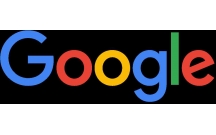
Những tính năng tuyệt vời trên Google có thể bạn chưa biết
8
1.183
363
Tài liệu CNTT khác
8
(New)

Những hệ điều hành thú vị có thể bạn chưa biết
9
1.495
180
Tài liệu CNTT khác
9
(New)

Tổng hợp tính năng trên Picasa có thể bạn chưa biết
7
820
185
Tài liệu CNTT khác
7
(New)

Cách sao lưu dữ liệu trên hệ điều hành macOS với Time Machine
7
1.254
323
Cơ sở dữ liệu
7
(New)

Tổng hợp những chế độ khởi động trong hệ điều hành macOS
13
1.194
331
Cơ sở dữ liệu
13
(New)

Những điều có thể bạn chưa biết về Winrar
7
873
235
Tài liệu CNTT khác
7
(New)

Những điều thú vị về Google Search có thể bạn chưa biết!
19
987
266
Tài liệu CNTT khác
19
(New)
thông tin tài liệu
MacOS có nhiều tính năng nhỏ nhưng vô cùng hữu ích, rất dễ bỏ lỡ cho đến khi bạn tình cờ biết được hoặc ai đó chỉ cho bạn. Hôm nay, tôi sẽ chia sẻ 18 tính năng hữu ích trên hệ điều hành macOS có thể bạn chưa biết đã làm tôi vô cùng thích thú trong thời gian gần đây.
Mở rộng để xem thêm
tài liệu mới trong mục này
tài liệu hot trong mục này
tài liệu giúp tôi
Nếu bạn không tìm thấy tài liệu mình cần có thể gửi yêu cầu ở đây để chúng tôi tìm giúp bạn!
xem nhiều trong tuần
10 đề speaking mới ra tháng 9 - tháng 12 ( tỷ lệ ra nhiều nhất)
Hướng dẫn giải bài tập Sách giáo khoa Toán lớp 4: Biểu đồ
Một số thói quen tốt cho bệnh nhân đau dạ dày
Hướng dẫn ghi tập tin hình ảnh ISO vào đĩa CD, DVD
3 ứng dụng giúp cải thiện chất lượng âm thanh trên macOS
Một số mẹo đơn giản để hạn chế email spam
yêu cầu tài liệu
Giúp bạn tìm tài liệu chưa có
×



